
Como transferir fotos do Sony Xperia para o computador? [6 Maneiras]

Com a excelente câmara que o Sony Xperia fornece, tiramos agora mais fotografias com melhor qualidade e tamanho maior do que nunca. Há muitas razões para transferir fotos do Sony Xperia para o computador. Por exemplo, libere algum espaço no seu telefone, obtenha as imagens importantes para o seu computador para um backup. Ou talvez você só precise editar imagens na tela maior com ferramentas profissionais. Seja qual for o caso, neste post, oferecemos-lhe 6 maneiras sobre como transferir fotos do Sony Xperia para o computador.
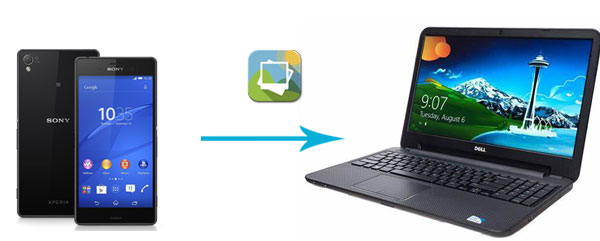
Parte 1: Como transferir fotos do Sony Xperia para o computador com Coolmuster Android Assistant (recomendado)
1.1 Como transferir fotos do Sony Xperia para o computador seletivamente
1.2 Como transferir todas as fotos do Sony Xperia para PC com 1 clique
Parte 2: Como transferir fotos do Sony Xperia para o PC via Dropbox
Parte 3: Como obter fotos do Sony Xperia para laptop usando um cabo USB
Parte 4: Como baixar fotos do Sony Xperia para o computador via Bluetooth
Parte 5: Como transferir fotos do Sony Xperia para o computador com o Google Fotos
Parte 6: Como transferir fotos do Sony Xperia para PC via Xperia Companion
Coolmuster Android Assistant é a sua opção sólida ao falar sobre como transferir fotos do Sony Xperia para o computador. É um software de gerenciamento de dados profissional que embalado com todos os recursos que você precisa. Se você está procurando um assistente de foto Sony, Coolmuster Android Assistant está aqui para você. Ele pode gerenciar suas fotos, incluindo a transferência de fotos do Sony Xperia para o computador breezily.
Ligue o Xperia ao PC e pode utilizar Coolmuster Android Assistant para:
>> Transferir fotos do Sony Xperia para o computador seletivamente ou em lotes & Adicionar / Excluir fotos do PC.
>> Adicionar/Excluir/Exportar/Copiar/Mover fotos na biblioteca Sony Xperia no computador.
>> Um clique para fazer backup e restaurar todos os dados do Sony Xperia.
>> Transferir arquivos, incluindo contatos, SMS, registros de chamadas, música, vídeos, fotos e assim por diante entre o computador e seu Sony Xperia.
>> Enviar e responder SMS diretamente no seu computador.
Coolmuster Android Assistant é um software 100% seguro e suporta quase todos os modelos de telefone Sony, como Sony Xperia XZ Premium / XZ1 / XZ5 / XZs / XZp, bem como outras marcas Android como Samsung, Huawei, LG, HTC, Motorola, ZTE, OPPO e etc.
Baixe a versão necessária do Coolmuster Android Assistant no seu computador e vamos ver como transferir fotos do Sony Xperia para o PC.
Dicas: Se você está procurando uma transferência de arquivos Sony Xperia mac, faça o download do Coolmuster Android Assistant para Mac versão.
Quer transferir as fotos específicas do Sony Xperia para o computador? Veja como:
Passo 1: Ligar o Xperia ao PC
Execute Coolmuster Android Assistant no seu PC, Ligue o Sony Xperia ao PC através de um cabo USB ou Wi-Fi. Faça com que seu telefone seja detectado pelo programa seguindo as instruções na tela. A interface principal é como abaixo, uma vez que o programa é reconhecido o seu telefone.

Passo 2: Transferir fotos do Sony Xperia para PC
Vá para o painel "Foto", clique em "Câmera" ou "Biblioteca" para ver as fotos no seu Sony Xperia. Selecione as fotos desejadas e clique no botão "Exportar" para transferi-las para o PC.

Na guia "Biblioteca", você também pode adicionar / excluir / copiar / mover fotos no Sony Xperia do PC como você deseja.
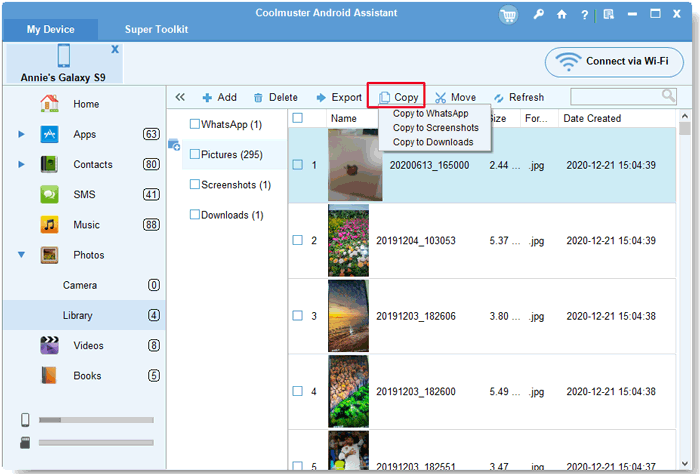
Você quer obter todas as imagens da Sony Xperia para laptop? Não há problema. É preciso muito pouco esforço para transferir todas as fotos do Sony Xperia para o PC usando Coolmuster Android Assistant.
Aqui está o guia:
Passo 1: Ligar o Xperia ao PC
Inicie o software no seu PC e ligue o seu Sony Xperia ao PC. Depois que a conexão estiver concluída, vá para a seção "Super Toolkit".

Passo 2: Transferir fotos do Sony Xperia para PC com 1 clique
Clique em "Backup" e selecione "Fotos" na janela pop-up. Escolha o local no seu PC para armazenar as fotos e, em seguida, clique em "Fazer backup".

Todas as imagens no dispositivo Xperia são transferidas para o computador. Se você quiser recuperá-los para o seu telefone novamente, basta usar o recurso "Restaurar".
Veja também:
Como transferir arquivos do Sony Xperia para PC através de Wi-Fi
Como transferir arquivos do Sony Xperia para PC usando o cabo USB
O Dropbox oferece 2 GB de armazenamento gratuito na nuvem para que os usuários sincronizem dados, incluindo fotos entre dispositivos. Para usar esse método, verifique se os dispositivos estão conectados a uma rede estável, caso contrário, o progresso da transferência seria lento.
Veja como baixar fotos do Sony Xperia para o computador com o Dropbox:
Passo 1: no seu Sony Xperia, baixe o Dropbox na Google Play Store e crie uma conta do Dropbox.
Passo 2: toque no ícone "+" no canto direito da tela e selecione "Enviar fotos ou vídeos". Selecione as fotos que deseja transferir e envie-as para o Dropbox.

Passo 3: No seu computador, inicie sessão no Dropbox.com e vá a "Os meus ficheiros" para seleccionar as fotografias do seu Xperia e clique em "Transferir" no lado direito.
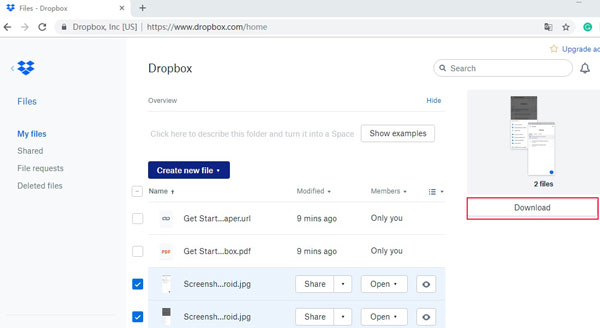
Você também pode usar um cabo USB para obter fotos do Sony Xperia para o laptop arrastando e soltando.
Veja como:
Passo 1: Conecte seu Sony Xperia ao computador através de um cabo USB.
Passo 2: deslize para baixo a partir da parte superior da tela e toque na conexão USB, selecione Modo de transferência de mídia (MTP).
Passo 3: No seu computador, vá para o explorador de arquivos e clique no seu dispositivo Sony Xperia. Encontre e abra a pasta "DCIM" que armazena suas fotos.
Passo 4: Arraste e solte as fotos que você deseja transferi-los do Sony Xperia para o computador.

Verifique se você precisa: Transferir dados do Sony Xperia para o Sony Xperia em 3 novas abordagens
Você pode usar o Bluetooth para transferir do Sony Xperia para o computador se houver apenas algumas fotos. Os passos são os seguintes:
Passo 1: Ative o Bluetooth no seu Sony Xperia e computador.
- No seu Sony Xperia: Toque no ícone "Menu" > em "Configurações" > Alterne "Bluetooth para ligado.
- No seu computador (tome o Win 10 como exemplo): Vá em "Iniciar" > "Configurações" > "Dispositivo" > Ative "Bluetooth".

Passo 2: Emparelhe seu telefone e computador e confirme a senha mostrada no seu Sony Xperia e PC.
Passo 3: no seu celular, selecione as fotos desejadas e compartilhe-as via Bluetooth.
Passo 4: No seu computador, clique em "Receber um arquivo" e salve as fotos em seu computador.

O Google Fotos é um serviço de nuvem muito útil que oferece 15 GB de espaço livre para armazenarmos fotos. Abaixo estão as etapas sobre como transferir fotos do Sony Xperia para o computador usando o aplicativo Google Fotos:
Passo 1: no seu Sony Xperia, baixe o Google Fotos da Google Play Store e faça login com sua conta do Google .
Passo 2: abra o app Google Fotos e toque no ícone de três traços no canto superior esquerdo, toque em "Configurações" > ative "Backup e sincronização".
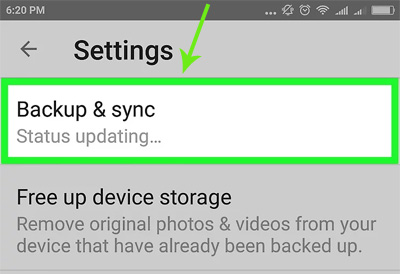
Dicas: Para sincronizar fotos seletivamente, você pode: Pressione as fotos e selecione as fotos necessárias > Toque no ícone "Mais opções" no canto superior direito > Fazer backup agora.
Passo 3: no computador, faça login no photos.google.com com sua Conta do Google.
Passo 4: Selecione as fotos necessárias e baixe-as para o seu computador.
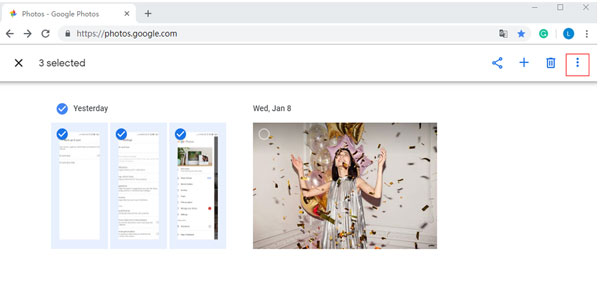
Sony Xperia Companion é um software para PC que pode atualizar o seu dispositivo Xperia. Ele também tem o recurso de backup que podemos usar para transferir fotos do Sony Xperia para o PC, mas você não pode selecionar a imagem individualmente através deste método.
Aqui estão os passos:
Passo 1: Instale e execute o Xperia Companion no seu computador.
Passo 2: Conecte o Sony Xperia ao PC e clique em "Backup". Dê um nome ao seu arquivo de backup e clique em "Next".
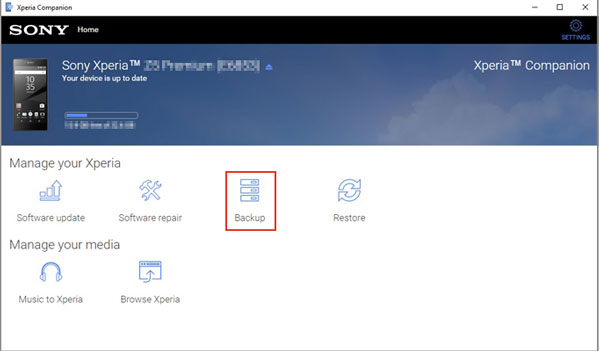
Passo 3: Selecione "Câmera" e clique em "Avançar".
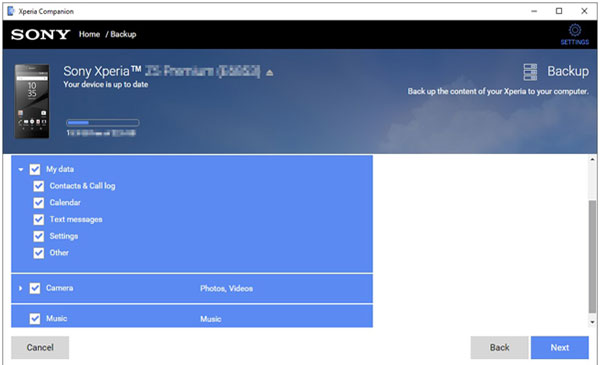
Passo 4: Você pode inserir uma senha para seus backups, se necessário. Depois disso, clique em "Next" para iniciar o backup.
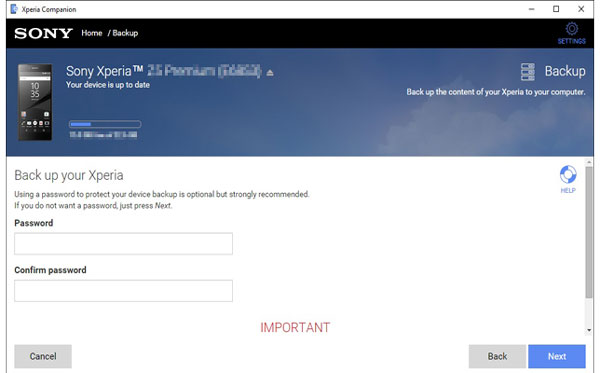
Isso é tudo para como transferir fotos do Sony Xperia para o computador. Você pode seguir a maneira que você prefere transferir fotos do seu Sony Xperia para PC. Se você está procurando a maneira mais segura e rápida, Coolmuster Android Assistant é recomendado para você. Não requer internet ou conexão Wi-Fi, você pode transferir suas fotos individualmente ou em lotes para o computador facilmente dentro de 3 passos simples (conectar > selecionar > transferir).
Se eu não mencionei uma das suas maneiras favoritas de transferir fotos do Sony Xperia para o PC, por favor, deixe-me saber deixando um comentário abaixo.
Artigos relacionados:
Top 8 maneiras de como transferir fotos do Android para o PC
6 métodos para transferir fotos da Samsung para o PC em 2023 [Must Read]
Como transferir fotos entre Motorola Phone e computador?
Como transferir fotos de Android para Android? [4 Maneiras]
[Corrigido] Como transferir álbuns de fotos do iPhone para o PC com facilidade?





